Comment débloquer l’écran de verrouillage avec un mot de passe, un motif et un code PIN Android
Verrouiller votre appareil Android permet de garder vos données Android sécurisées et en privées. Cependant, parfois vous avez juste oublié le mot de passe. Dans cet article, je vais vous guider avec plusieurs méthodes pour déverrouiller le mot de passe, le motif ou le code PIN de l’écran de verrouillage Android.
Solution 1: Utiliser ADM pour déverrouiller le mot de passe, motif, PIN de l’écran de verrouillage Android
ADM est l’abréviation de gestionnaire d’appareils Android et il est lancé par Google. Pour le nouveau téléphone et la tablette Android, ADM sera une bonne aide pour supprimer le mot de passe, le motif et le code PIN de l’écran de verrouillage Android.
Attention: Cette méthode est uniquement réalisable si vous activez AMD sur l’écran de mobile verrouillé.
1. Visitez google.com/android/devicemanager sur ordinateur et connectez-vous avec le même compte Google que celui que vous avez utilisé sur votre téléphone verrouillé.
2. Choisissez le périphérique Android dont vous avez besoin pour déverrouiller de l’interface ADM puis sélectionnez “Verrouiller”.
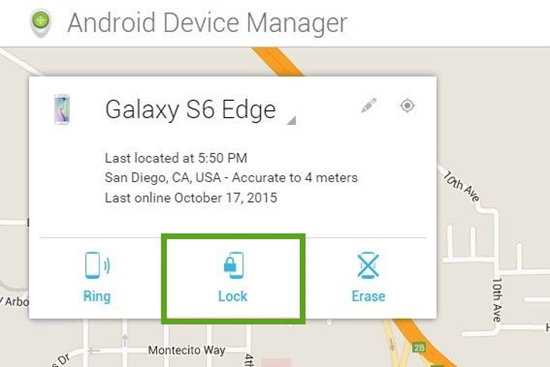
3. Entrez un mot de passe temporaire quand une fenêtre s’ouvre vous demandant de réinitialiser le nouveau mot de passe de l’écran de verrouillage, puis cliquez sur “Verrouiller”. Vous ne devez pas entrer l’information supplémentaire comme des messages de récupération ou le numéro de téléphone.
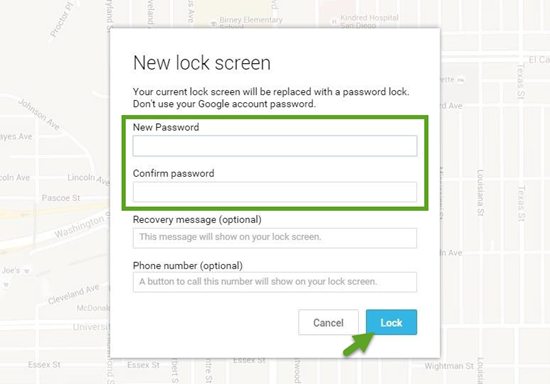
Après cela, vous verrez un champ de mot de passe, entrer à nouveau le mot de passe temporaire pour déverrouiller votre dispositif Android. Vous pouvez également accéder aux paramètres de l’écran de verrouillage de votre téléphone et désactiver le mot de passe temporaire.
Si vous ne savez pas comment désactiver l’écran de verrouillage sur Android, vous pouvez suivre les étapes ci-dessous: Paramètres> Sécurité> Verrouillage écran> Aucun.
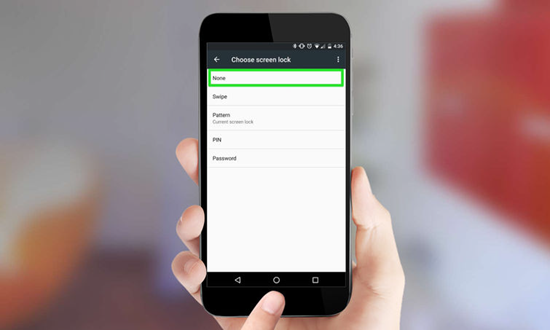
Cependant, comme nous l’avons mentionné ci-dessus, cette méthode pourrait ne pas fonctionner si vous n’avez pas activé ADM sur votre appareil Android verrouillé. Alors pourquoi ne pas essayer une autre solution?
Solution 2: Effectuer une réinitialisation d’usine pour enlever le mot de passe, le motif et le code PIN de écran de verrouillage Android
La restauration de votre dispositif à la réinitialisation d’usine Android peut facilement enlever le mot de passe, le motif et le code PIN de l’écran de verrouillage. Le processus d’exécution d’une réinitialisation d’usine varie légèrement en fonction de votre type d’appareil et la version Android mais il va normalement comme ceci:
1. Éteignez votre appareil Android.
2. Appuyez et maintenez le bouton d’alimentation et le bouton de baisser le volume en même temps, ce qui fera apparaître le menu bootloader Android.
3. Appuyez sur le bouton du volume à deux reprises pour surligner l’option”mode de récupération”, puis appuyez sur le bouton d’alimentation pour le sélectionner.
4. Maintenez le bouton d’alimentation et appuyez sur le bouton de monter le volume une fois, puis votre téléphone doit entrer dans le mode de récupération.
5. Appuyez sur le volume de bouton et sélectionner “Effacer les données / réinitialisation d’usine”, puis appuyez sur le bouton d’alimentation pour confirmer votre choix.
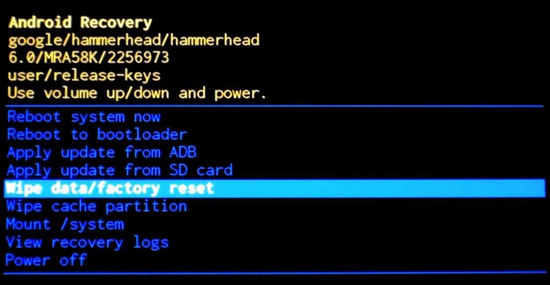
6. Lorsque le processus est terminé, sélectionnez l’option “Redémarrer le système maintenant” et votre téléphone ne sera plus verrouillé.
Avertissement: L’exécution d’une réinitialisation d’usine sur votre appareil Android va certainement supprimer toutes les données de téléphone. Donc, si vous n’avez pas d’autre choix pour accéder de nouveau à votre téléphone Android, sauf celui-ci, vous feriez mieux d’obtenir un autre outil pour récupérer les fichiers supprimés Android.
